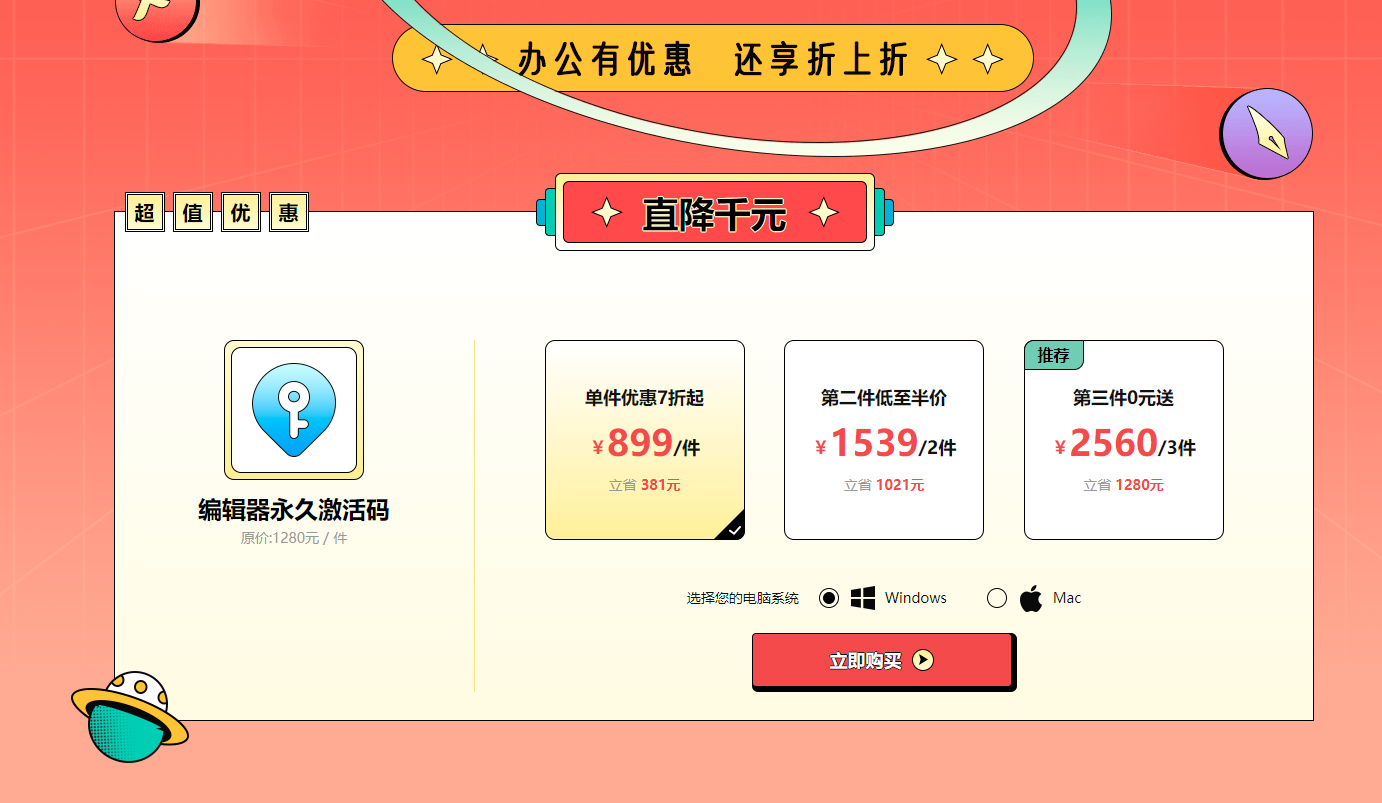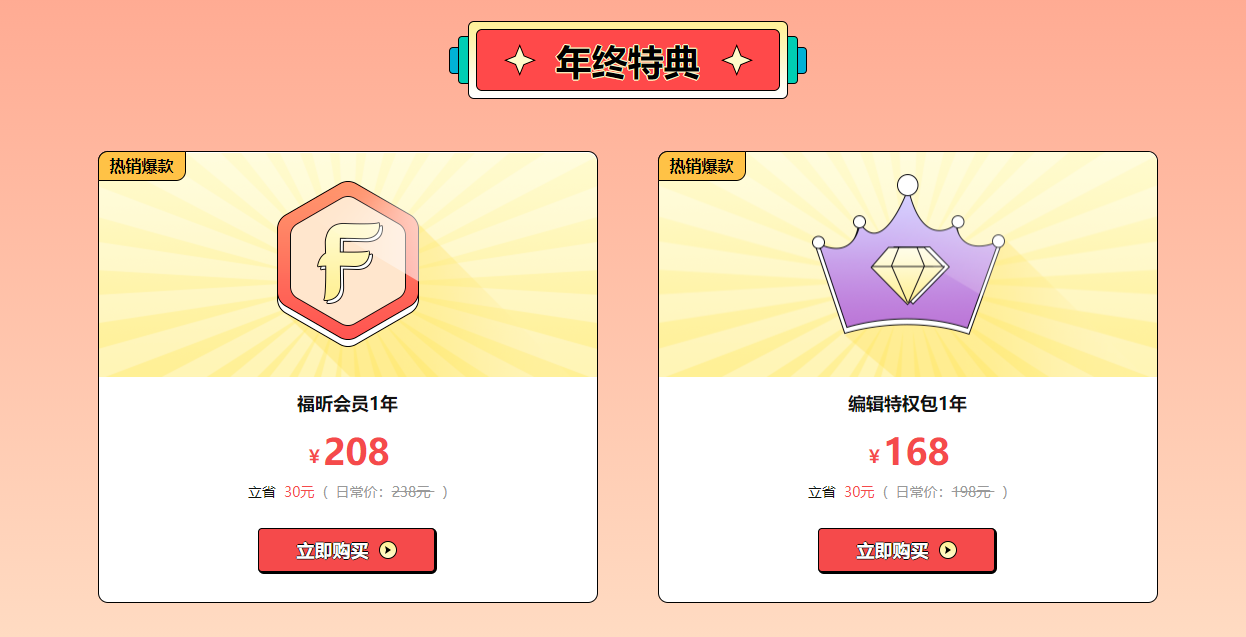浅谈如何把pdf文件缩小,不影响文件清晰度 |
您所在的位置:网站首页 › ps压缩图片文件大小不改变清晰度 › 浅谈如何把pdf文件缩小,不影响文件清晰度 |
浅谈如何把pdf文件缩小,不影响文件清晰度
|
浅谈如何把pdf文件缩小,不影响文件清晰度。我们虽然知道pdf文档的优势就是存储小,不占电脑多大的存储空间。但是总是有例外,比如文件内容的图案像素过高,也会影响整个pdf文件的大小。那么如何把pdf文件缩小,并且不影响文件内图片的清晰度呢?这听上去有点技术含量啊,怎么办?别急,今天我们文章的主要内容就是围绕缩小pdf大小来讲的,在文中会分享给大家缩小pdf大小的方法,当然,有些方法还是会借助一些软件去操作。 如何调整PDF文件的大小 1.点击“视图”→“工具”→“文档处理”,调出来右侧的工具栏。调出工具工具栏的第二个办法也是比较简单的,是点击右上角的“工具”按钮;通过这个按钮,还可以将右侧工具栏隐藏起来。 2.点击“优化扫描的PDF”,弹出对话框,如上。红框中的滑动模块,向左是减小文件的大小,但降低文档的清晰度,向右是高质量即高清晰度,但文件会较大。为了突出效果,我选择了最小的文档。点击确定。 3.第二种方法比较简单,但压缩效果没有这么强大,也不够智能。“文件”→“另存为其它”→“缩小大小的PDF”,然后输入新文件名,“确定”。这个方法没有对原文件做任何改变,是新建了一个文件。新建文件的大小是系统默认的,不能人为的调整。
如何把pdf文件缩小 福昕PDF编辑器如何压缩PDF文档大小 1.使用福昕pdf编辑器打开需要处理的PDF文档。 2. 使用福昕PDF编辑器打开需要处理的PDF文档。 3. 在弹出的“减小文件大小”对话窗中选择PDF版本兼容,默认是兼容于保留当前压缩,大家可以根据自己的实际需求进行选择,之后点击“确定”选项。 4. 选择好保存的目录,点击保存即可。 如何缩小PDF文件大小,又不改变其清晰度 1.打开PDF转换器,在左侧找到【PDF压缩】功能,并点击进入,从这里开始进行PDF文件压缩变小的操作。 2. 点击软件右侧空白处任意位置,或者点击“添加文件”按钮,将需要缩小的PDF文件添加到软件的右侧列表中,可以同时添加很多个文件,此软件支持批量压缩操作,更方便。 3. 设置压缩后文件的保存路径,也可以忽略此步骤,使用软件默认的存储位置。 4. 点击软件按钮【开始转换】,这样软件就开启压缩操作了。 5.稍等片刻之后,当状态栏下面显示的压缩进度条变成100%的时候,说明PDF压缩成功了,点击右侧的“输出”图标按钮,就可以查看压缩后的PDF文件了,对比压缩效果。
如何把pdf文件缩小 看了文中分享的如何把pdf文件缩小的方法,你是否已经学会了?你是觉得使用pdf软件自带的功能区缩小大小方便还是借助例如福昕pdf编辑器这样的软件方便?无论你使用哪种形式去缩小pdf文件的大小,只要觉得容易操作,达到目的就可以了,你说是吗? ☟☟☟2021年12月1日至2021年12月31日,原价1280元的福昕PDF编辑器永久激活码,活动期间只要7折——899元!第二件更是只要半价640元!2件一起买1539元,相当于2件6折优惠。点击下方图片立即抢购↓
另外,编辑特权包和福昕会员也直降30元!点击下方图片立即抢购↓
心动不如行动,还在等什么?更好的办公体验正在等着你! |
【本文地址】
今日新闻 |
推荐新闻 |